win7打印到pdf怎么设置 win7如何将文件打印成pdf文件
更新时间:2021-07-01 15:24:19作者:huige
在日常办公的过程中,有时候需要将word文档转换为pdf文档然后打印出来,但是很多win7旗舰版系统小伙伴却不知道如何将文件打印称pdf文件,操作方法也不会复杂,有相同需求的用户们不妨可以跟着小编一起来看看win7打印到pdf的详细设置方法吧。
解决方法如下:
1、在这我以WORD为例,打开一个文档。
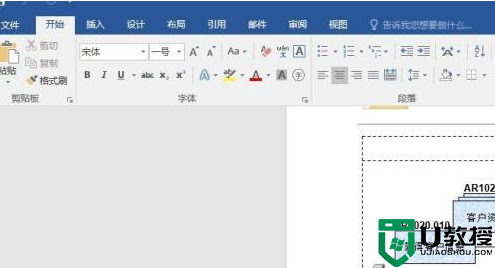
2、点击文件菜单中的“打印”功能。
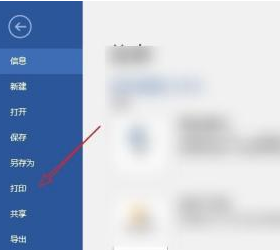
3、点击打印机列表,选择名为“PDF factory ”的打印机。
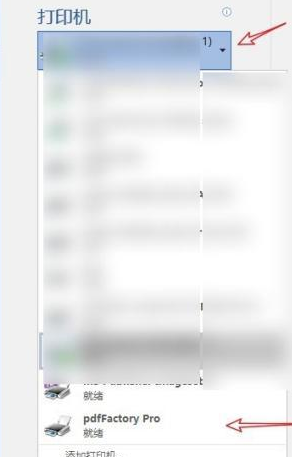
4、点击“打印”按钮,直接打印。
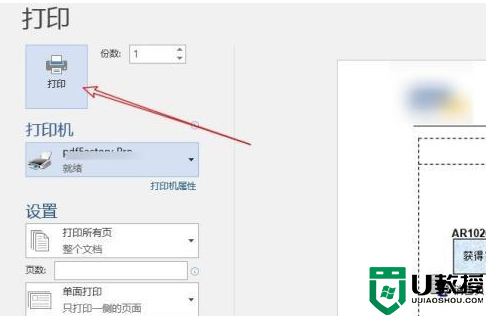
5、自动打开PDF软件,已经把文档转换成了PDF格式。点击“保存”按钮。
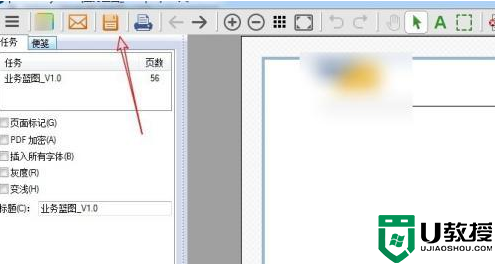
关于win7打印到pdf怎么设置的详细内容就给大家介绍到这边了,有这个需要的用户们可以按照上面的方法来进行操作,希望对大家有所帮助。
win7打印到pdf怎么设置 win7如何将文件打印成pdf文件相关教程
- win7打印pdf打印机怎样添加 win7添加pdf打印机图文教程
- win7打印pdf文件失败怎么回事 win7系统打印不了pdf打印错误如何解决
- win7怎么打开pdf格式文件 win7打开pdf格式文件的三种方法
- win7如何安装pdf打印机 w7系统pdf虚拟打印机安装步骤
- win7如何添加pdf虚拟打印机 win7安装pdf虚拟打印机的图文教程
- w7系统如何添加虚拟打印机 win7怎么添加pdf虚拟打印机
- window7中虚拟pdf打印机文件保存位置在哪
- w7打印机扫描文件怎么弄 win7打印机扫描文件的方法
- windows7怎么装pdf打印机 windows7 pdf打印机安装方法
- win7装AdobePDF打印机的步骤 win7怎么安装adobe pdf打印机
- Win11怎么用U盘安装 Win11系统U盘安装教程
- Win10如何删除登录账号 Win10删除登录账号的方法
- win7系统分区教程
- win7共享打印机用户名和密码每次都要输入怎么办
- Win7连接不上网络错误代码651
- Win7防火墙提示“错误3:系统找不到指定路径”的解决措施
热门推荐
win7系统教程推荐
- 1 win7电脑定时开机怎么设置 win7系统设置定时开机方法
- 2 win7玩魔兽争霸3提示内存不足解决方法
- 3 最新可用的win7专业版激活码 win7专业版永久激活码合集2022
- 4 星际争霸win7全屏设置方法 星际争霸如何全屏win7
- 5 星际争霸win7打不开怎么回事 win7星际争霸无法启动如何处理
- 6 win7电脑截屏的快捷键是什么 win7电脑怎样截屏快捷键
- 7 win7怎么更改屏幕亮度 win7改屏幕亮度设置方法
- 8 win7管理员账户被停用怎么办 win7管理员账户被停用如何解决
- 9 win7如何清理c盘空间不影响系统 win7怎么清理c盘空间而不影响正常使用
- 10 win7显示内存不足怎么解决 win7经常显示内存不足怎么办

